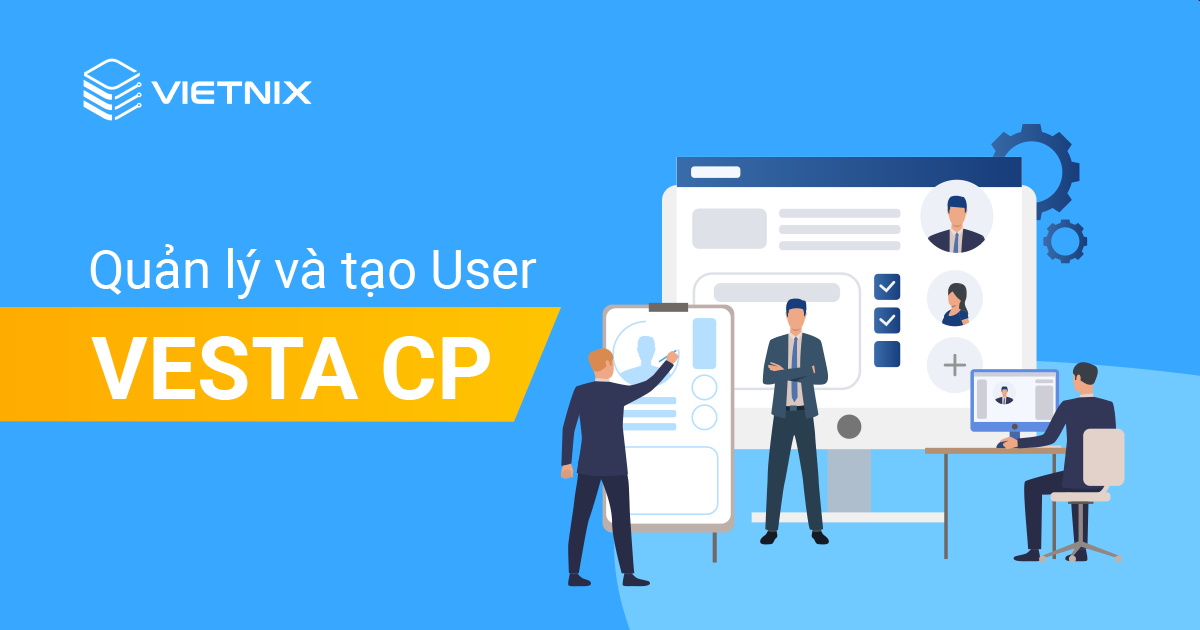1. Hướng dẫn tạo user trong VestaCp
Mô tả: Chức năng cho tạo user mới chứa web, database, mail, cron,…
Cách thực hiện:
Qua giao diện
Minh họa bên dưới sẽ tạo user: example.
Bước 1: Sau khi login vào vesta, ở trang mặc định, click chuột vào dấu cộng để thêm user.
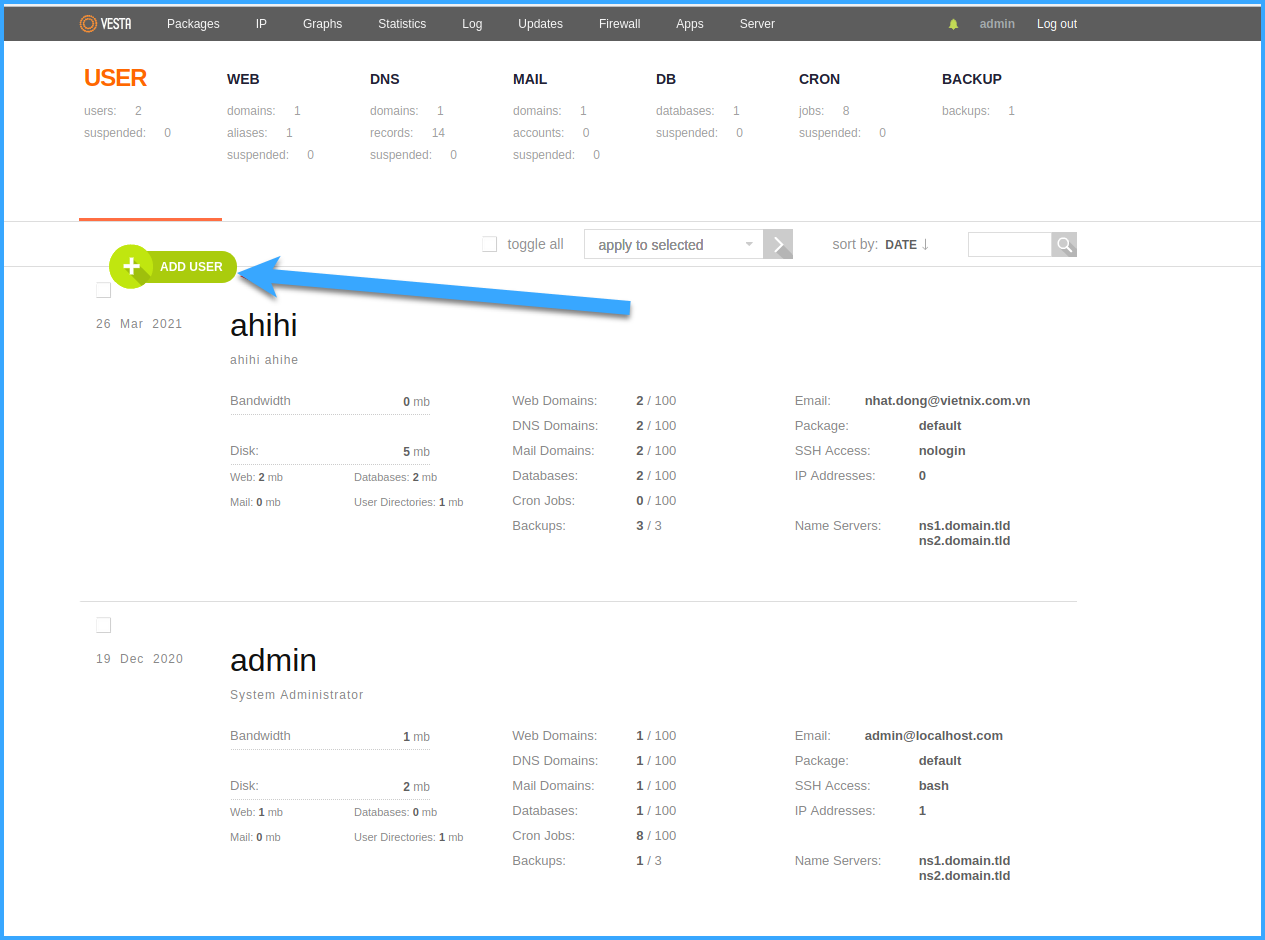
Bước 2: Điền các thông tin liên quan tới user và click chọn Add.
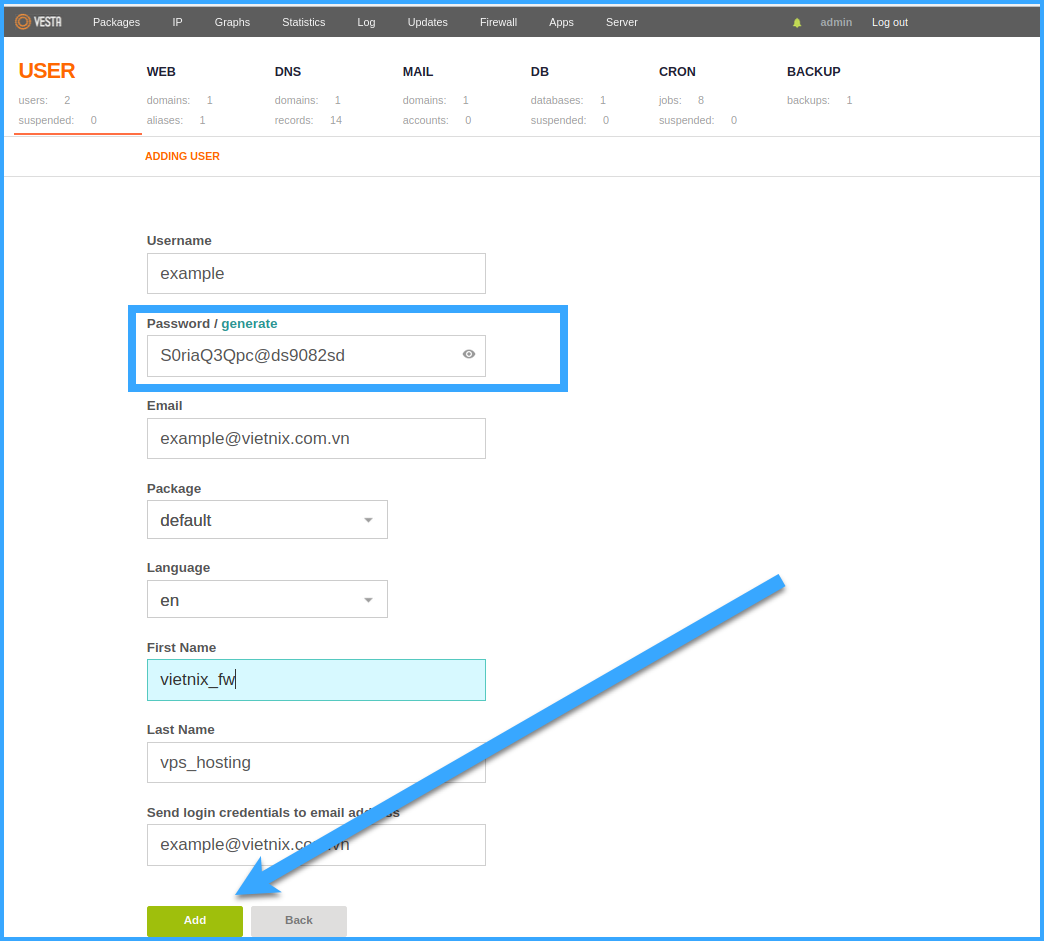
Bước 3: User sau khi tạo thành công, sẽ nhận được thông báo.
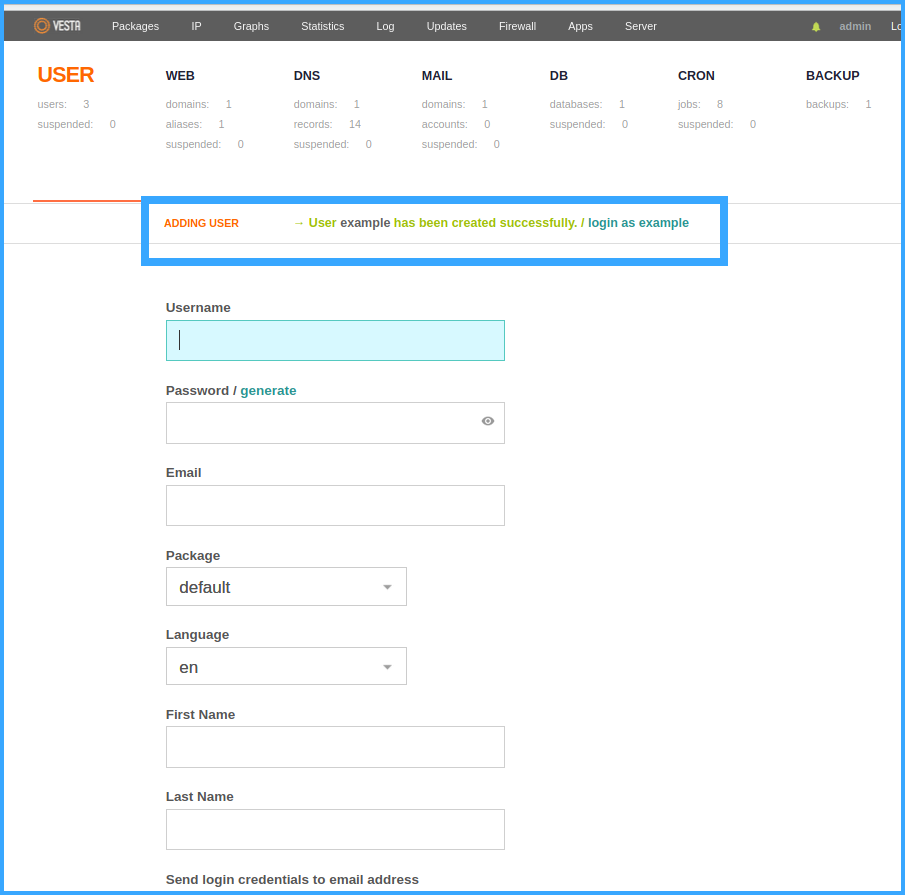
Bước 4: Và trở về trang chủ bạn sẽ nhận thấy user vừa tạo đứng vị trí đầu tiên.
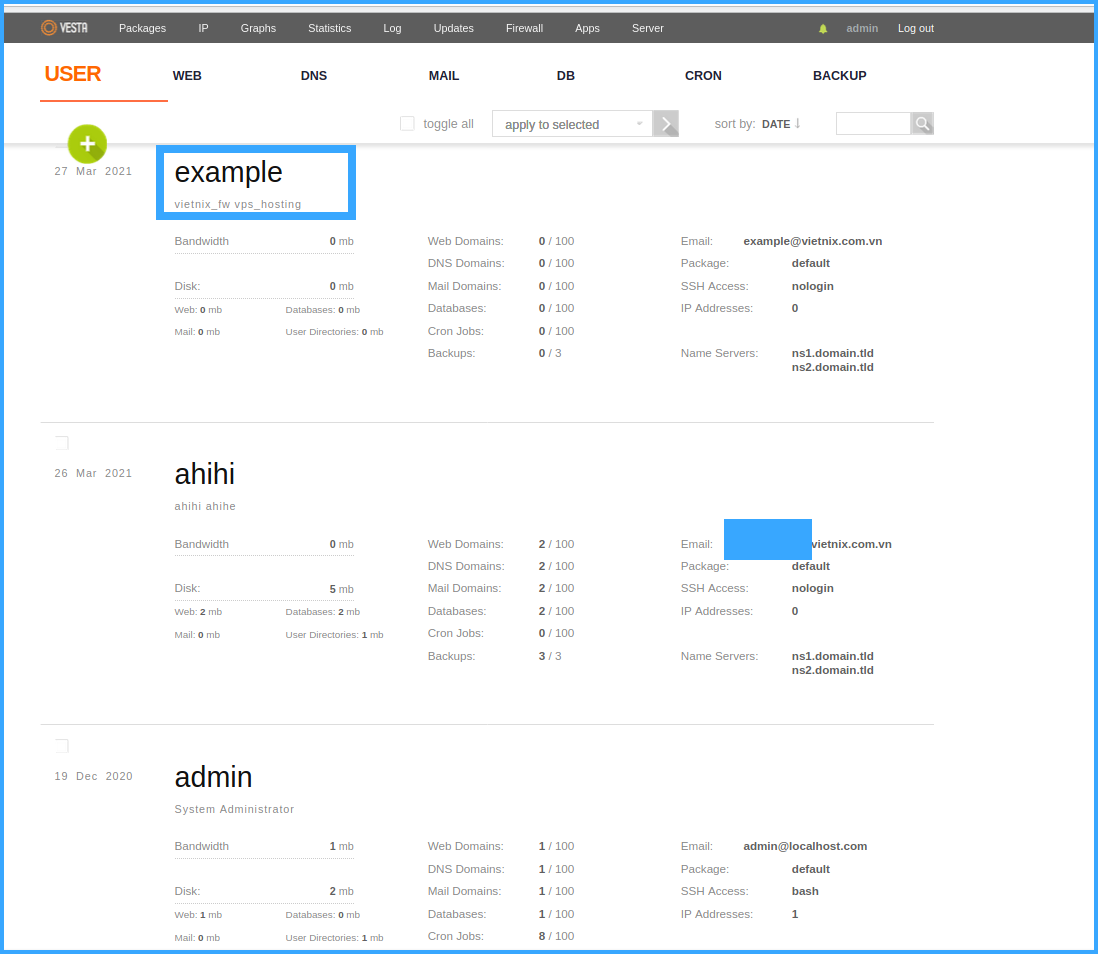
Lưu ý:
- Không chỉ riêng bạn, khi tiến hành đặc mật khẩu cho bất kỳ tài khoản nào, đa phần chúng ta thường đặt password gần gũi và đơn giản để dễ dàng ghi nhớ và đồng bộ với tất cả tài khoản. Nhưng chúng tôi không khuyến khích khách hàng làm điều đó, thủ đoạn scan, brute force, hacking,… ngày càng tinh vi, chính vì vậy hãy bảo vệ tài khoản của mình bằng những mật khẩu phức tạp và không chia sẻ với bất kỳ ai.
- Riêng ví dụ này, để dễ hình dung độ phức tạp password, mình sẽ mở full hd nên đừng nhầm lẫn mình không bảo mật nhé!
Qua command line: v-add-user
Cú pháp: v-add-user USER PASSWORD EMAIL [PACKAGE] [FNAME] [LNAME]
[root@lab ~]# v-add-user example lskfak@232lfhgjkl example@gmail.comXem lại danh sách user và trạng thái: v-list-users
[root@lab ~]# v-list-users
USER PKG WEB DNS MAIL DB DISK BW SPND DATE
---- --- --- --- --- -- ---- -- ---- ----
admin default 1 1 1 1 2 1 no 2020-12-19
ahihi default 2 2 2 2 5 0 no 2021-03-26
example default 0 0 0 0 0 0 no 2021-03-272. Edit (điều chỉnh) user
Mô tả: Chức năng cho phép thay đổi thông tin user được chọn.
Cách thực hiện:
Bước 1: Kéo chuột vào user cần điều chỉnh và chọn vào Edit.
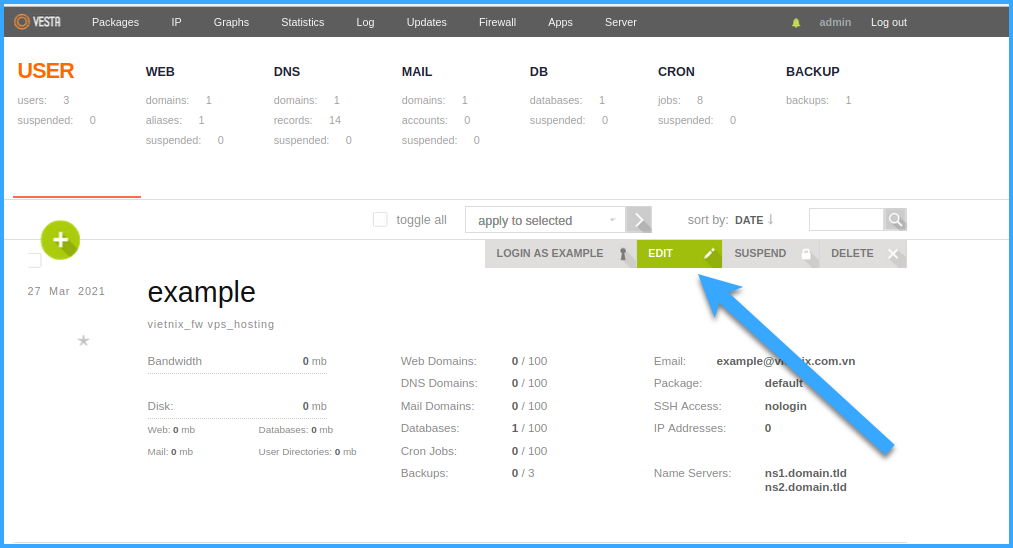
Bước 2: Điền các thông tin cần thay đổi, sau đó Save lại.
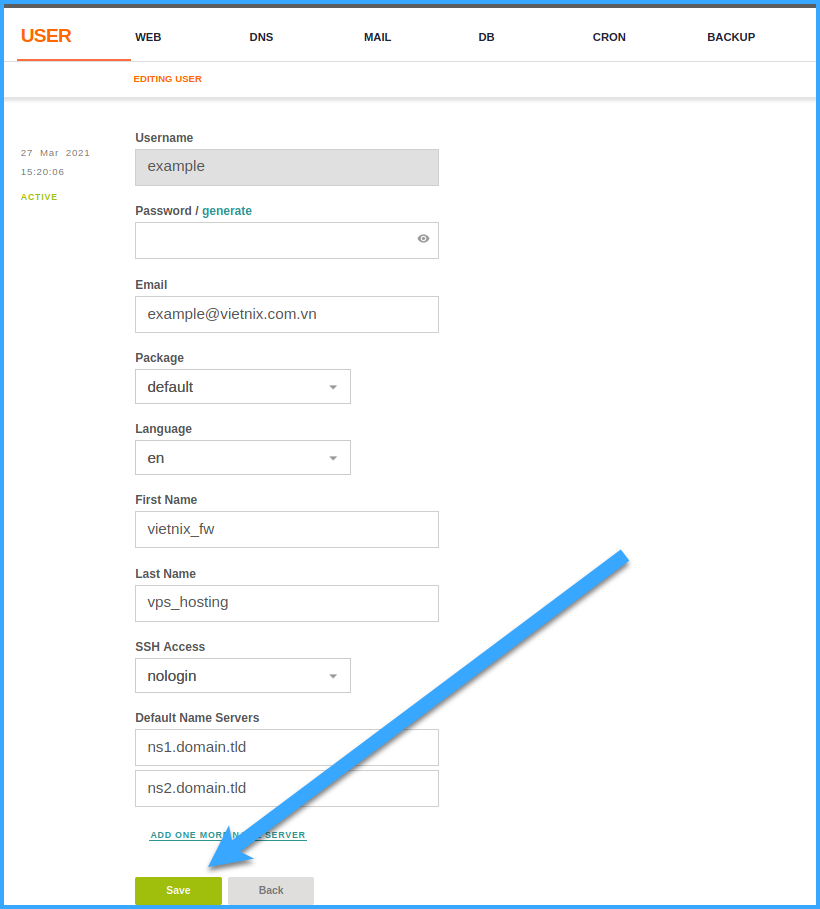
Bước 3: Khi nhận thấy thông báo Changes have been saved. thì quá trình thay đổi thông tin user đã thành công.
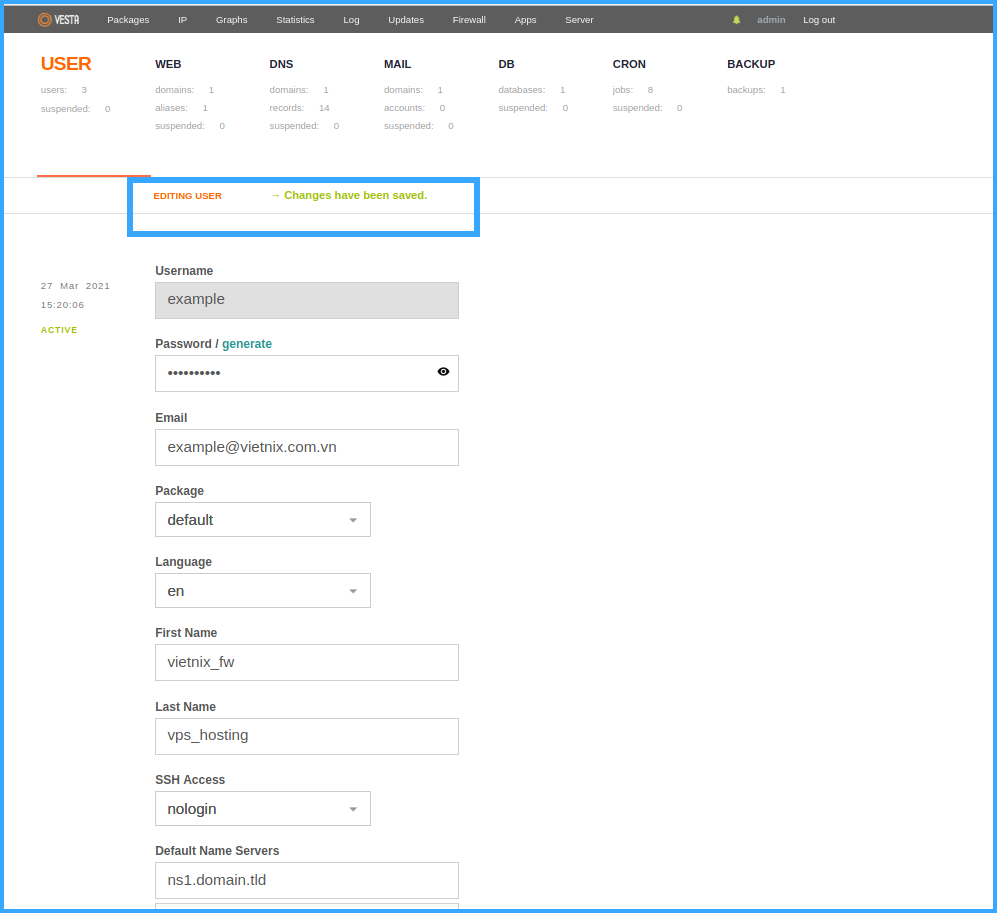
3. Suspend user
Mô tả: Chức năng cho phép dừng mọi hoạt động của user và toàn bộ việc trao đổi dữ liệu của user đó.
Cách thực hiện:
Qua giao diện
Bước 1: Kéo chuột vào user cần suspend và chọn Suspend.
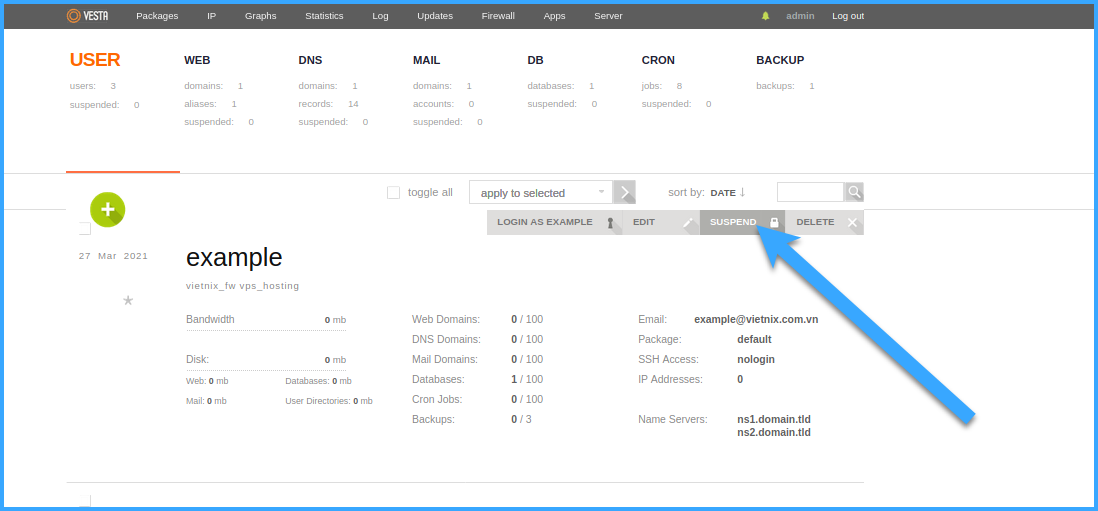
Bước 2: Xác nhận OK nếu muốn suspend user.
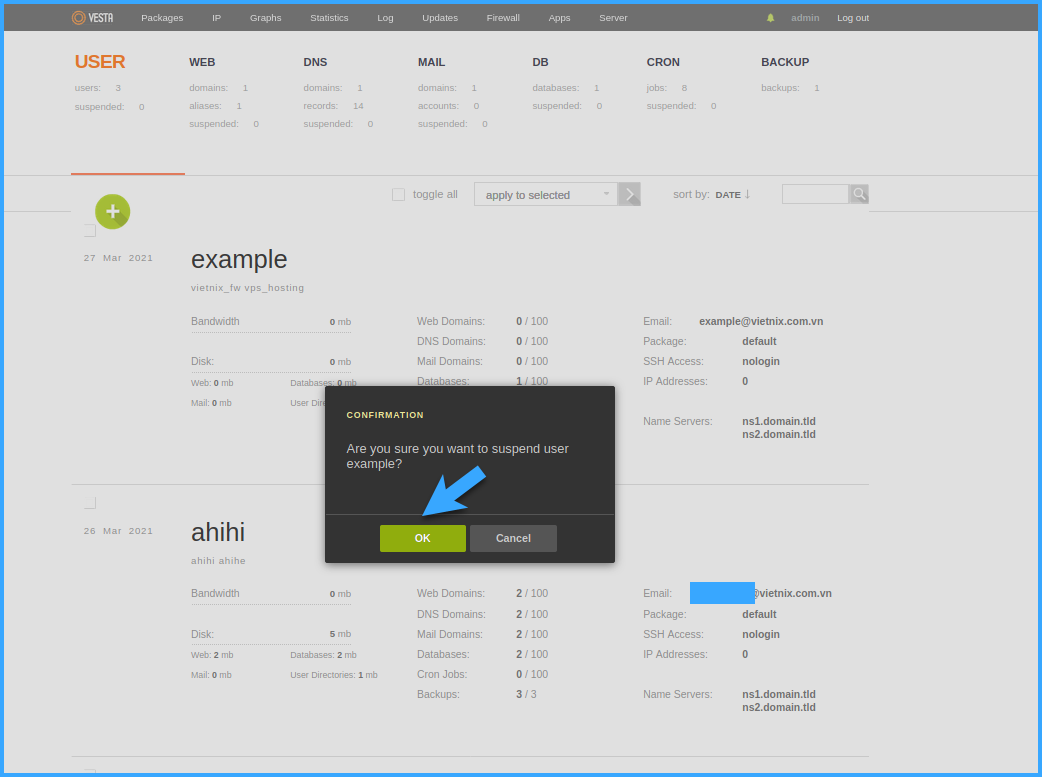
Bước 3: Sau khi được suspend, VestaCP sẽ làm mờ user trên trang hiển thị và client không thể dùng được user hay không thể kết nối tới bất kỳ website hay database thuộc quyền sở hữu của user trong thời gian suspend.
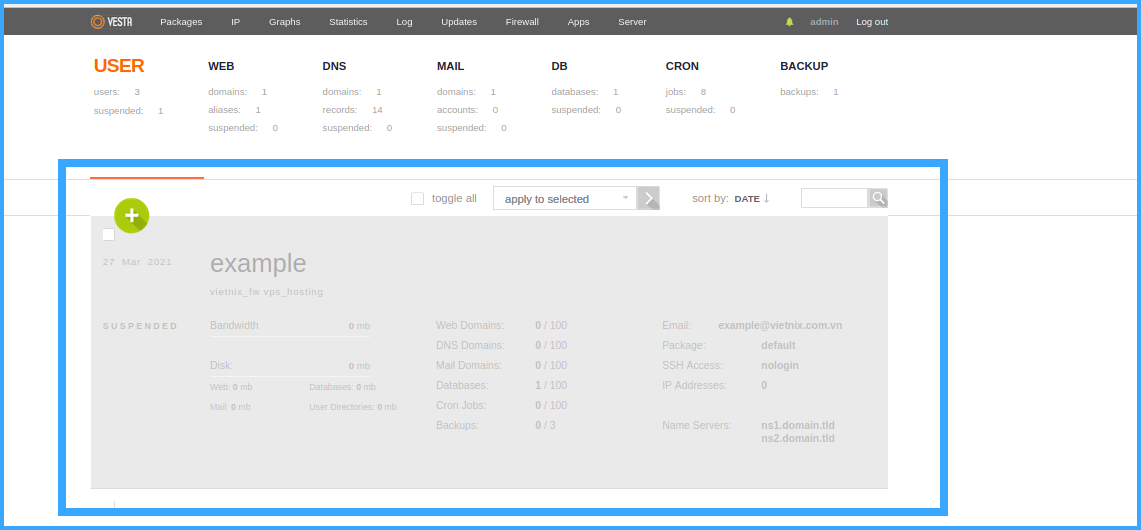
Qua command line
Cú pháp: v-suspend-user USER [RESTART].
[root@lab ~]# v-suspend-user exampleXem lại danh sách user và trạng thái: v-list-users
[root@lab ~]# v-list-users
USER PKG WEB DNS MAIL DB DISK BW SPND DATE
---- --- --- --- --- -- ---- -- ---- ----
admin default 1 1 1 1 2 1 no 2020-12-19
ahihi default 2 2 2 2 5 0 no 2021-03-26
example default 0 0 0 0 0 0 yes 2021-03-274. Delete user
Qua giao diện
Mô tả: Chức năng sẽ xóa vĩnh viễn user và toàn bộ dữ liệu về database, source web, cron, mail, … mà user sở hữu nên hãy cân nhắc thật kỹ trước khi thực hiện.
Nếu có backup, có thể khôi phục lại. Xem thêm về bài viết backup VestaCP tại link:
(https://vietnix.vn/backup-sao-luu-va-restore-khoi-phuc-du-lieu)
Cách thực hiện:
Bước 1: Kéo chuột vào user cần delete và chọn Delete.
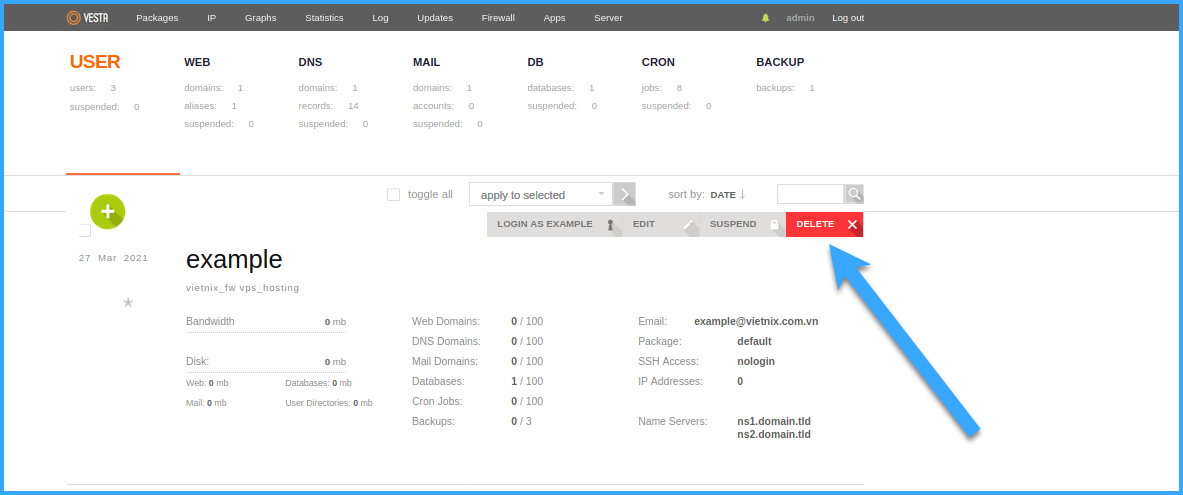
Bước 2: Xác nhận OK nếu muốn Delete user.
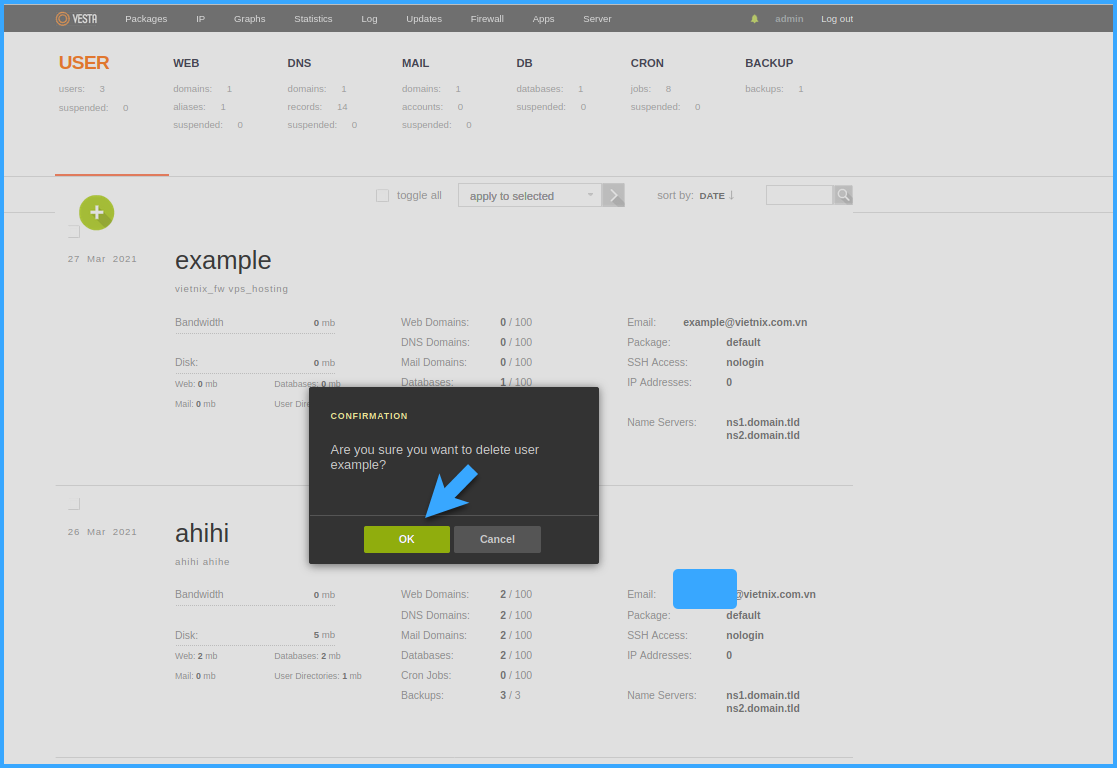
User và toàn bộ dữ liệu của user đã bị xóa.
Qua command line: v-delete-user
Cú pháp: v-delete-user [USER]
[root@lab ~]# v-list-users
USER PKG WEB DNS MAIL DB DISK BW SPND DATE
---- --- --- --- --- -- ---- -- ---- ----
admin default 1 1 1 1 2 1 no 2020-12-19
ahihi default 2 2 2 2 5 0 no 2021-03-26
example default 0 0 0 0 1 0 no 2021-03-27
[root@lab ~]# v-delete-user exampleXem lại danh sách user và trạng thái: v-list-users
[root@lab ~]# v-list-users
USER PKG WEB DNS MAIL DB DISK BW SPND DATE
---- --- --- --- --- -- ---- -- ---- ----
admin default 1 1 1 1 2 1 no 2020-12-19
ahihi default 2 2 2 2 5 0 no 2021-03-265. Unsuspend user
Mô tả: Chức năng chỉ áp dụng được với user đang ở trạng thái Suspend và cho phép user và toàn bộ việc trao đổi của user trở về trạng thái hoạt động bình thường.
Cách thực hiện:
Qua giao diện
Bước 1: Kéo chuột vào user cần Unsuspend.
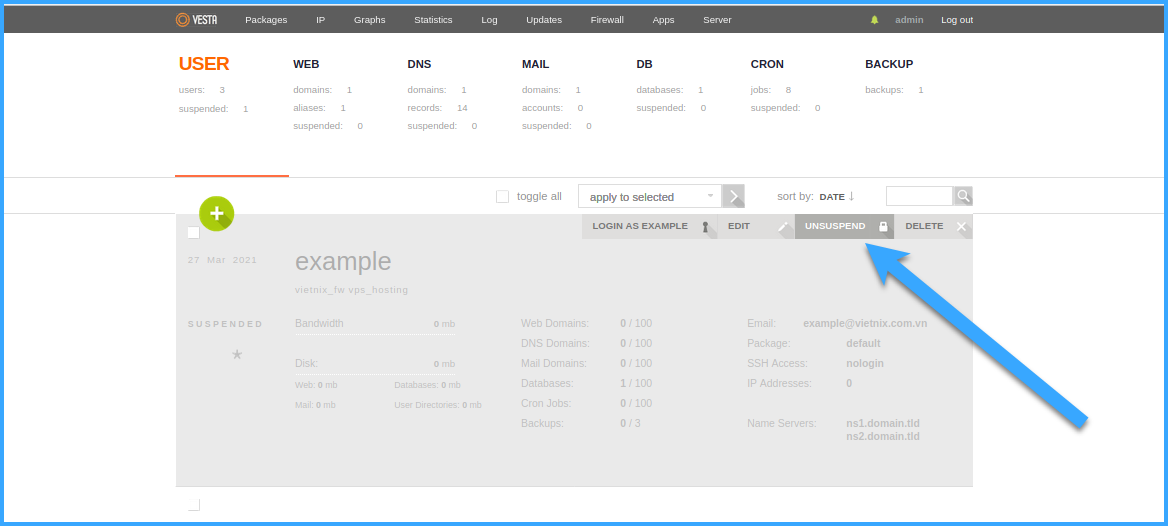
Bước 2: Xác nhận OK nếu muốn Unsuspend user.
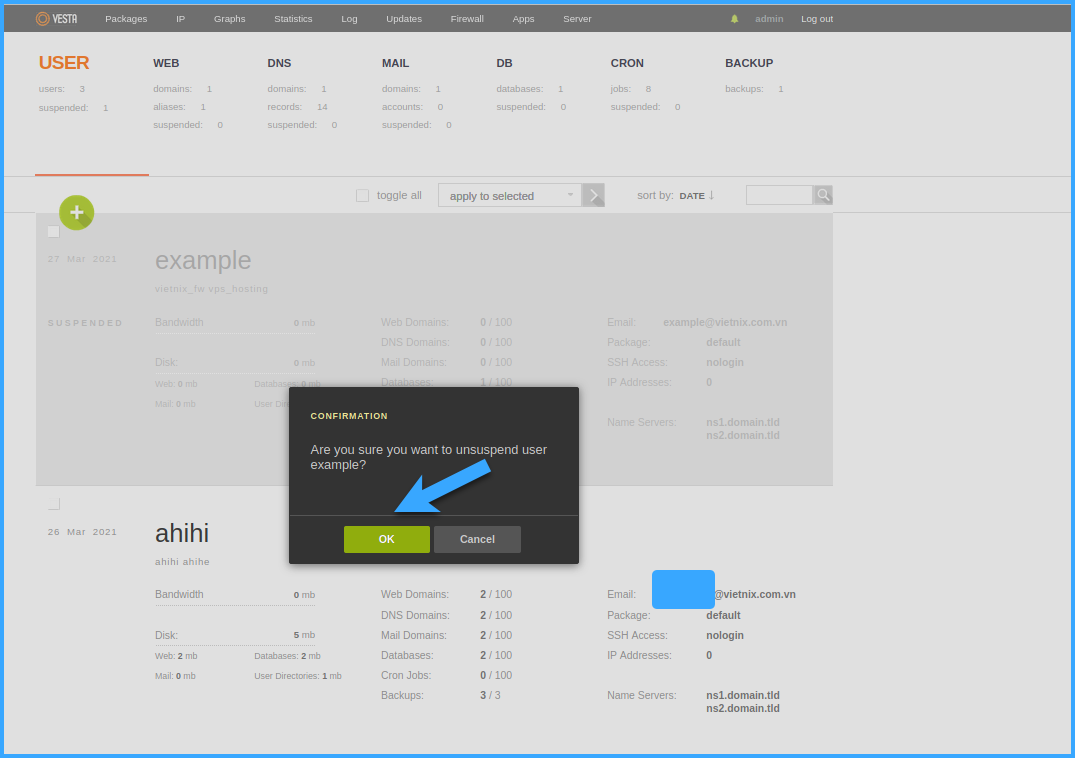
Bước 3: User và toàn bộ việc trao đổi của user đã trở về trạng thái hoạt động bình thường.
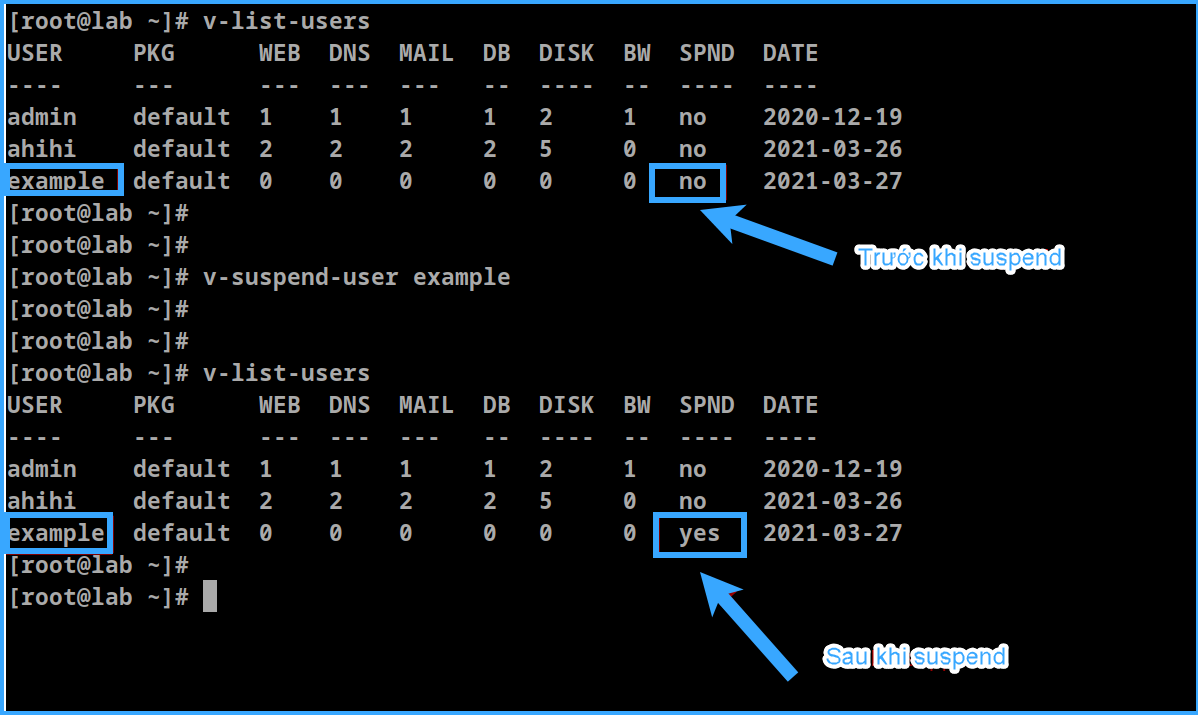
Qua command line: v-unsuspend-user
Cú pháp: v-unsuspend-user USER.
[root@lab ~]# v-unsuspend-user exampleXem lại danh sách user và trạng thái: v-list-users
[root@lab ~]# v-list-users
USER PKG WEB DNS MAIL DB DISK BW SPND DATE
---- --- --- --- --- -- ---- -- ---- ----
admin default 1 1 1 1 2 1 no 2020-12-19
ahihi default 2 2 2 2 5 0 no 2021-03-26
example default 0 0 0 0 0 0 no 2021-03-27
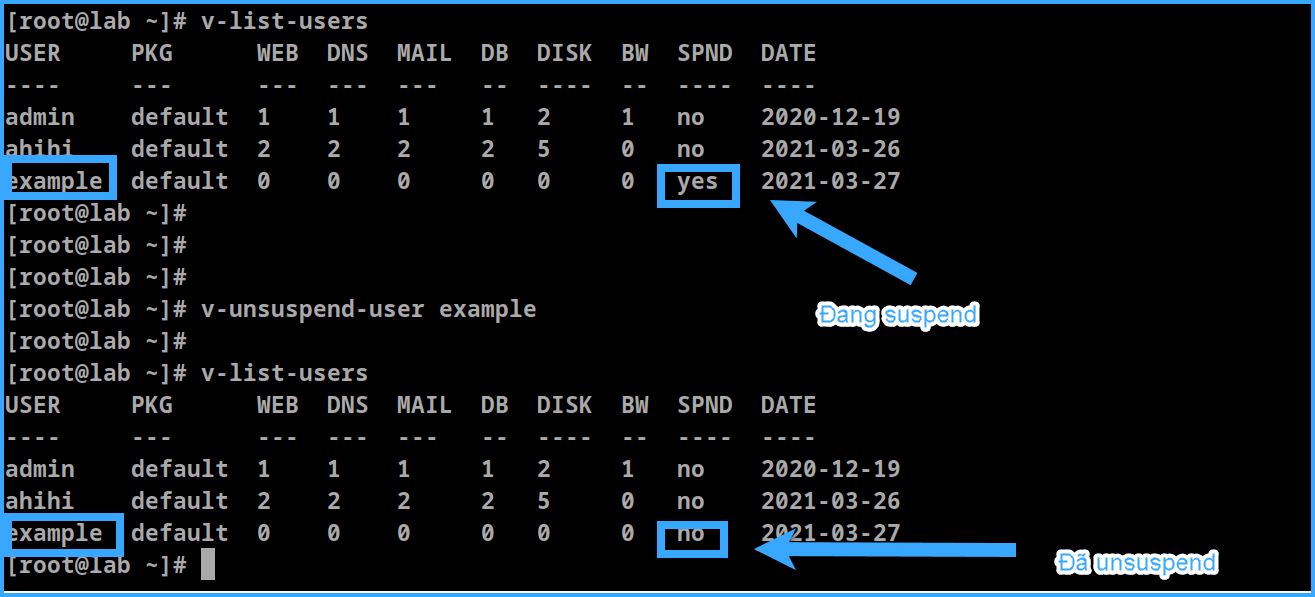
Trên đây là những chia sẻ về vấn đề quản lý và cách tạo User trong VestaCP. Chúc các bạn thực hiện thành công. Nếu có bất kì thắc mắc nào xin vui lòng liên hệ hotline 1800 1093 để được hỗ trợ giải đáp nhanh chóng.
BÀI VIẾT LIÊN QUAN
- Hướng dẫn cài lại hệ điều hành cho VPS
- Hướng dẫn nâng cấp dịch vụ VPS tại Vietnix
- Hướng dẫn quản trị VPS
- Hướng dẫn reset mật khẩu VPS

VIETNIX - DỊCH VỤ HOSTING, VPS TỐC ĐỘ CAO
- Địa chỉ: 265 Hồng Lạc, Phường 10, Quận Tân Bình, Thành Phố Hồ Chí Minh
- Điện thoại: 1800 1093
- Email liên hệ: sales@vietnix.com.vn
- Website: https://vietnix.vn/